很多小伙伴之所以选择使用excel程序,就是因为这款程序中的功能十分的丰富,并且操作简单,可以满足我们对于表格编辑的各种需求。在编辑表格的过程中,我们经常会遇到大量的数据需要进行处理,当我们想要从海量数据中快速得到某一项数据的重复次数时,我们可以直接使用“countif”函数来解决。我们只需要在单元格中插入“countif”函数,然后将数据区域以及重复数据项设置好,最后点击确定选项就能得到重复项的个数了。有的小伙伴可能不清楚具体的操作方法,接下来小编就来和大家分享一下Excel统计重复项次数和个数的方法。

1、第一步,我们先在电脑中找到一个表格文档,然后右键单击选择“打开方式”,再在打开方式的列表中点击“Excel”

2、第二步,进入Excel页面之后,我们在表格中先完成数据的编辑,然后点击页面中的一个单元格,再在公式栏中点击“插入函数”图标

3、第三步,在插入函数的弹框中,我们可以直接在搜索框内输入“countif”,然后点击“转到”选项,接着在选择函数框内找到“countif”选项,点击该选项再点击页面下方的“确定”选项

4、第四步,选择好函数之后,我们在函数框中先点击“Range”,然后在单元格中选择数据的区域,接着点击“Criteria”选项,在表格中选择需要获得的重复项数据,最后点击“确定”选项

5、第五步,点击确定选项之后,我们在表格中就可以看到自己选择的数据所拥有的重复项个数了

以上就是小编整理总结出的关于Excel统计重复项次数和个数的方法,我们在表格中插入“countif”函数,然后选择好数据区域以及重复项数据,接着点击确定选项即可,感兴趣的小伙伴快去试试吧。
 WPS思维导图在框中添加超链接的方法
WPS思维导图在框中添加超链接的方法
大家需要进行思维导图的创建时,就会想着通过一些专门制作导......
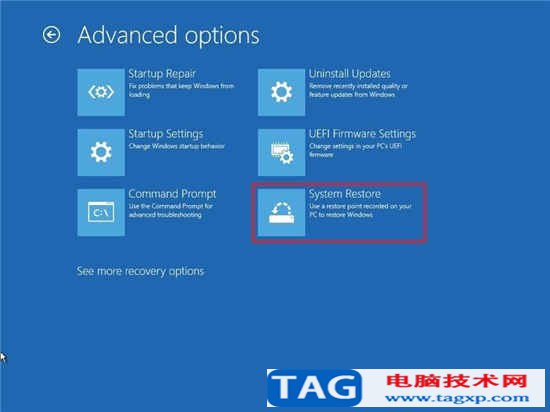 如何在Win10专业版上没有桌面访问的情况
如何在Win10专业版上没有桌面访问的情况
如何在Win10专业版上没有桌面访问的情况下修复蓝屏错误 有时,......
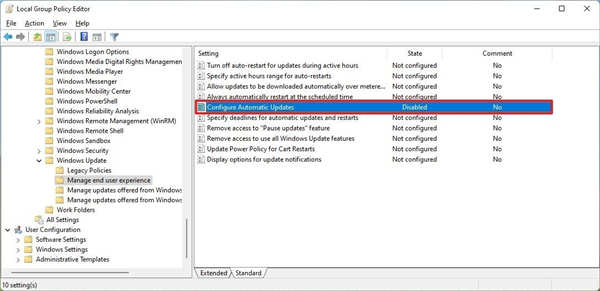 win11组策略禁用自动更新技巧
win11组策略禁用自动更新技巧
win11组策略禁用自动更新技巧 在 Windows 11 专业版及更高版本上,......
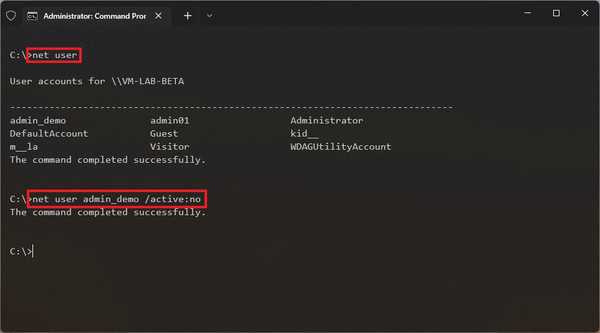 ghost win11系统中如何使用命令提示符禁用
ghost win11系统中如何使用命令提示符禁用
ghost win11系统中如何使用命令提示符禁用帐户 要在 Windows 11 上使......
 Microsoft 365 应用不再支持 Internet Explorer
Microsoft 365 应用不再支持 Internet Explorer
对于 Microsoft 用户来说,未来就是 Edge 现在微软已正式放弃在 ......

Excel是很多小伙伴在处理表格文档时的首选,因为Excel中的功能十分的丰富,我们可以使用Excel对表格进行边框的添加,也可以在表格中添加图片或是设置单元格高亮。在使用Excel的过程中,我们...
105.在网上发布Excel生成的图形 Excel的重要功能之一就是能快速方便地将工作表数据生成柱状、圆饼、折线等分析图形。要想在Web发布这类以及用于报表装饰示意类图形,首先单击工具选...
对于财务人员来说,数字是有魔力的,搭建出一座财务的高塔,非常神奇。但对于非财务人员来说,数字却是枯燥的、乏味的、死板的。表哥、表姐辛苦汇总而来的表格对于某些人来说...

很多小伙伴想要知道如何在WPS办公软件中将自己需要的数据内容导入到表格中进行编辑,其实这个问题在操作方面是没有难以操作的地方,有时候我们在WPSExcel表格中进行数据的统计和编辑,我...

Excel程序是很多小伙伴都在使用的一款表格文档编辑程序,在这款程序中,我们可以使用各种工具来解决博物馆的编辑过程中遇到的各种问题。有的小伙伴在使用Excel程序对表格文档进行编辑的...
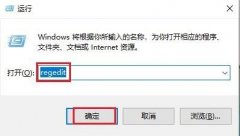
Excel文件打开却无文件内容这么办呢?下面是小编介绍Excel文件打开却无文件内容显示的解决方法,有需要的小伙伴一起来下文看看吧,希望可以帮助到大家!...

Excel是一款功能十分丰富的表格文档编辑程序,在Excel中我们可以使用公式对数据进行快速计算,还可以对表格中的数据进行筛选或是排序,使用起来十分的方便。在Excel中编辑表格时,有的小伙...

Excel表格是一款非常好用的数据处理软件,在其中我们可以轻松编辑和处理文本内容。如果我们需要在Excel表格中统计大于某数的数据个数,比如我们需要统计大于等于80的数据个数,小伙伴们知...
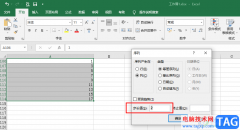
Excel是一款功能丰富,可以满足我们对于表格各种编辑需求的程序。在使用Excel的过程中,填充功能是很多小伙伴都会用到的一个快捷操作,它可以让数字自动填充递增数据,通常默认递增的单...
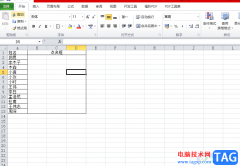
excel软件是许多用户很喜欢的一款办公软件,成为了用户在编辑表格文件时,经常使用的一款办公软件,为用户提升了编辑的效率,并且带来了不少的帮助,让用户可以轻松解决编辑问题,因此...

excel软件是许多用户很喜欢的一款表格编辑软件,其中实用的功能能够为用户减少许多的麻烦,并且可以提升用户的编辑效率,因此excel软件拥有着不少的用户群体,当用户在软件中编辑表格文...
对于教师来说每次考试后整理学生成绩都不是一件轻松的事情。通常收回的学生试卷并不可能按已有成绩表中的顺序排列,因此每次用Excel输入成绩前都得先把试卷按记录表中的顺序进...

Excel求平均分的技巧 学校每年年末都要评选优秀员工,难免要对各教职工进行打分,把分数作为评优的依据。用 Excel 将所打分数逐一录入,并且需在打出的多个分数中,去掉一定比例的...

很多小伙伴在使用Excel编辑表格文档时,经常会需要根据表格内容来制作图表,对于图表的编辑,为了让图表信息更加详细,很多小伙伴都会选择给图表添加上坐标轴标题。在Excel中给图表设置...
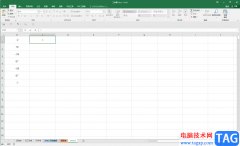
很多小伙伴在日常工作中都会需要使用到Excel表格这款软件,在其中有很多函数公式可以帮助我们快速进行想要的数学运算,非常地方便实用。如果我们需要在Excel表格中去绝对值,小伙伴们知...